 こんばんは、みやびです^^
こんばんは、みやびです^^
前回の記事では、ワードプレス(WordPress)にお問い合わせフォームを作るプラグイン、Contact Form 7のインストール方法から設定方法までを解説しました。
今回は、ワードプレス(WordPress)のカテゴリーを並べ替えるプラグイン、Category Order and Taxonomy Orderのインストール方法から設定方法までを図解入りで解説します。
プラグインって何?
プラグインとは、ワードプレス(WordPress)の機能を拡張して(付け加えて)くれるプログラムのことです。
プラグインをインストールして機能を拡張させると、ワードプレス(WordPress)単体にはなかった機能が使えるようになります。
とても便利なものですが、ここで注意したいのがあまり沢山インストールしてしまうとブログの動きが重たくなってしまうので、インストールするプラグインは必要最低限にとどめておく必要があります。
Category Order and Taxonomy Orderってどんなプラグイン?
ワードプレス(WordPress)のブログは、投稿した記事の内容によってジャンル分けされているものが多いです。
そのジャンルを分類するために【カテゴリー】を設定します。
そして、設定したカテゴリーをワードプレス(WordPress)ブログのサイドバーに表示させておいたりするんです。
こんな感じ↓↓↓ですね^^
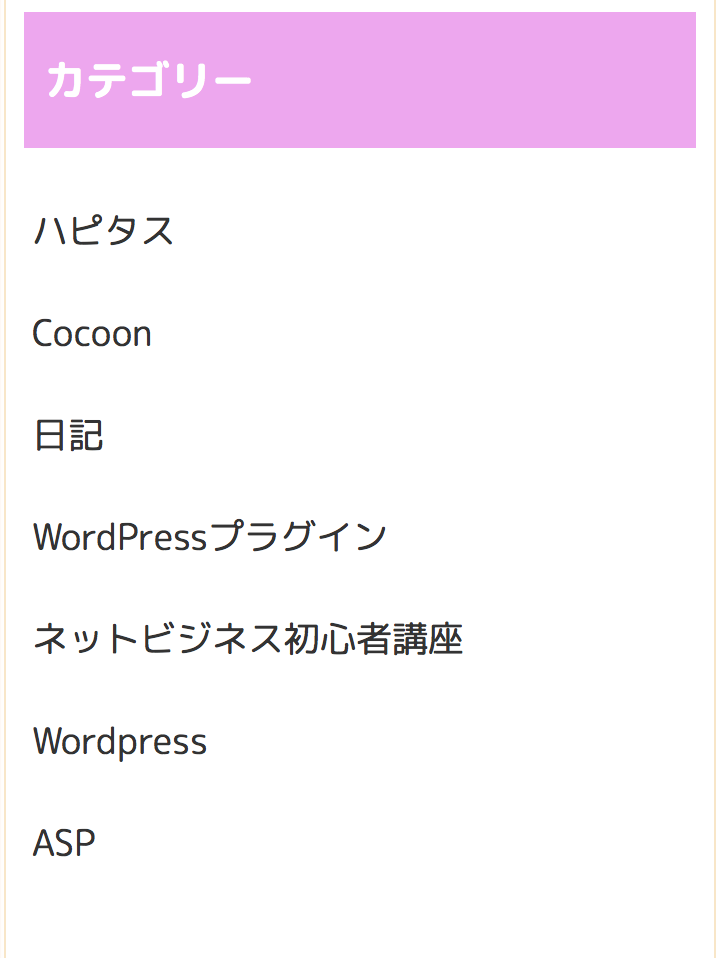
例えば、あなたのブログを訪れた読者さんが、WordPressに関する他の記事も読みたい…と思った時に、WordPressと書かれたカテゴリーをクリックすると、Wordpressカテゴリーに分類された他の記事の一覧が表示されるわけです。
カテゴリーを設定しておく事で、あなたのブログを訪れてくれた読者さんは自分が知りたい情報を効率よく探すことができますし、ブログ運営をしている私たちもいろいろな記事を読んでもらえて双方メリットがあるんですね。
記事数が少ない最初のうちはカテゴリーも少なくて良いのですが、最初は少なかったカテゴリーも記事数が増えるにつれて自然と増えていくんです。
そうすると、「このカテゴリーを上にしたいな〜」とか「こっちのカテゴリーは下に下げたいな〜」と思うことも出てきます。
そんなカテゴリーの並べ替えをする時に必要なのが、今回解説する「Category Order and Taxonomy Order」というプラグインなんです。
というのも、このカテゴリーの並べ替え、実はプラグインがないとできないんです(゚o゚;;
ワードプレス(WordPress)に元から機能が備わってそうですが、意外なことにワードプレス(WordPress)本体にはカテゴリーを並べ替える機能はないのです。
ブログ運営を始めてすぐに必要になるものというわけではありませんが、導入しておいて損はないプラグインです。
Category Order and Taxonomy Orderのインストール方法
1.ワードプレス(WordPress)の管理画面にログインします。
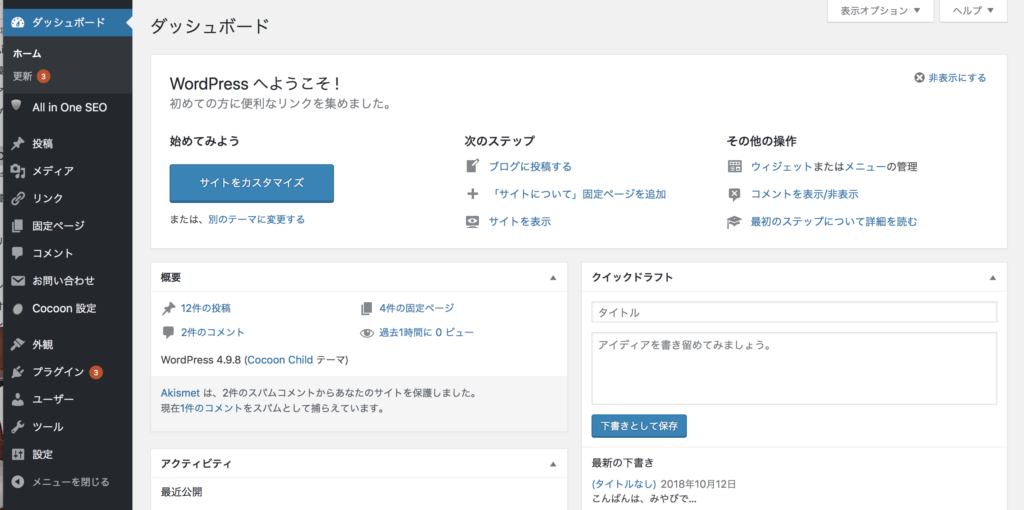
2.「プラグイン」をクリックします。
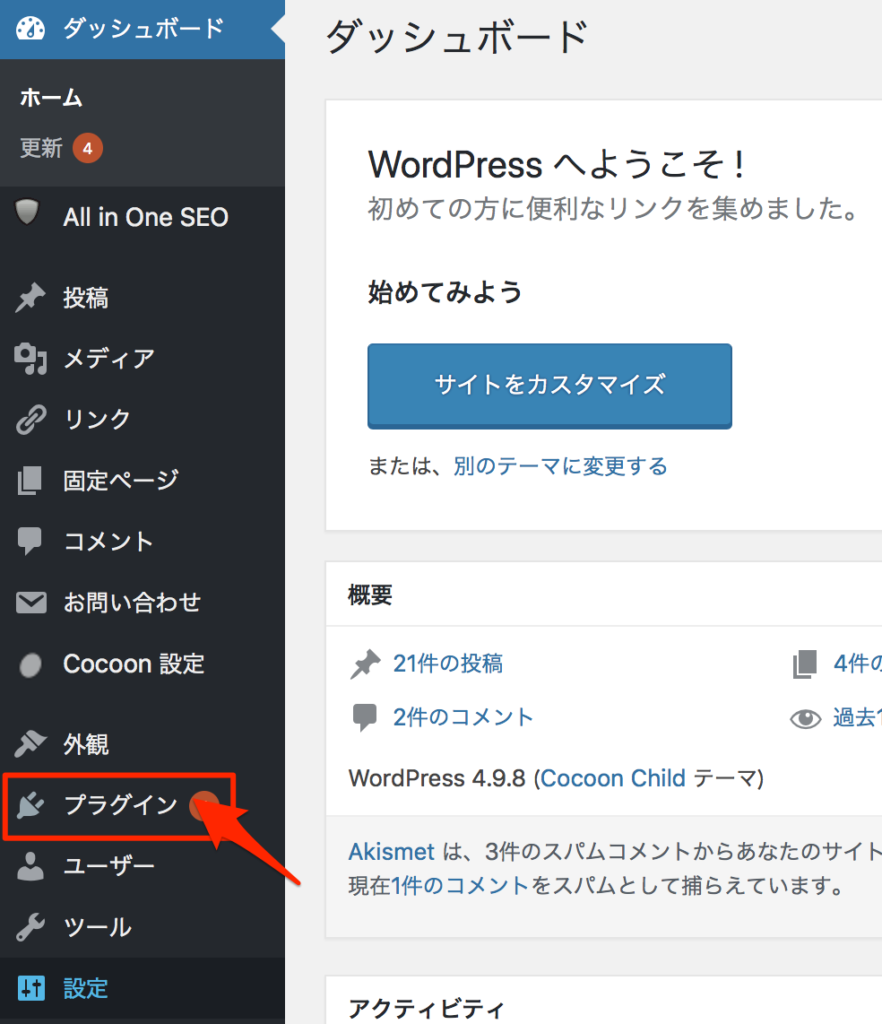
3.「新規追加」をクリックします。
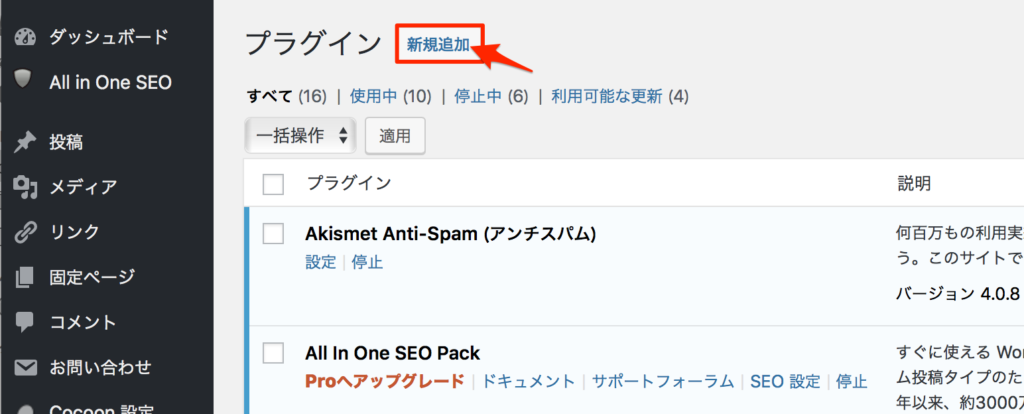
4.検索窓に Category Order Taxonomy Order と入力します。
※ピンク色の文字部分をコピペしてもらっても良いですし、プラグイン名が長いのでCategory Order とだけ入力してもOKです^^
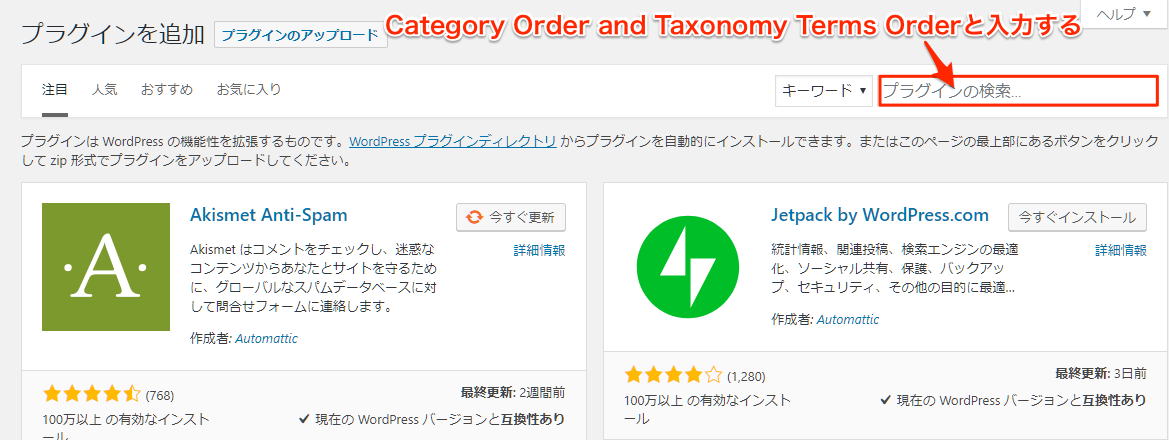
こんな感じ。
↓

5.「今すぐインストール」をクリックします。
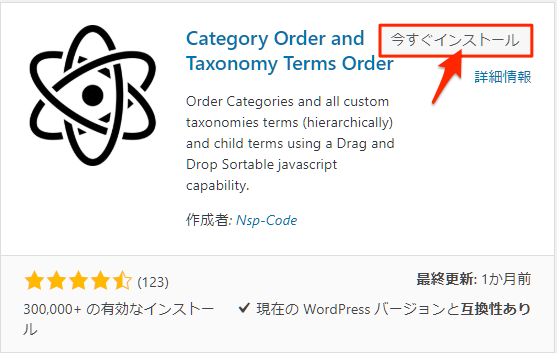
6.インストールが完了すると、「今すぐインストール」から「有効化」へと表示が変わるので「有効化」をクリックします。
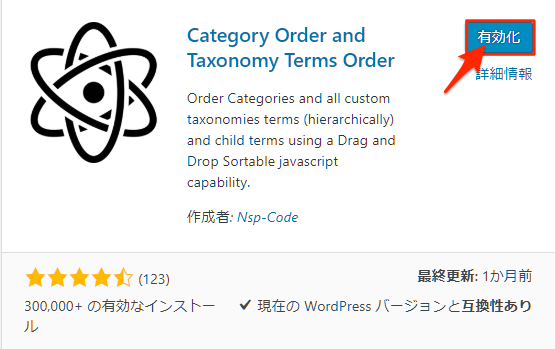
7.「プラグインを有効化しました」と表示され、インストール済みプラグイン一覧の中にCategory Order and Taxonomy Orderが追加されればインストール完了です。
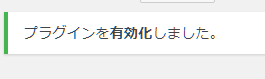

お疲れ様でした!インストールと有効化は簡単でしたね^^
次に、カテゴリーの並べ替え方法について解説して行きます。
Category Order and Taxonomy Orderでカテゴリーを並べ替える方法
1.ワードプレス(WordPress)管理画面の「投稿」にカーソルを合わせて「Taxonomy Order」をクリックします。
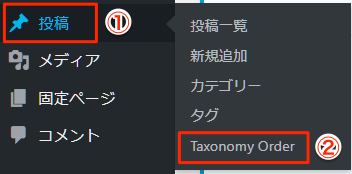
2.設定されているカテゴリーが表示されています。
※ちなみにこれはカテゴリー並べ替え前です。
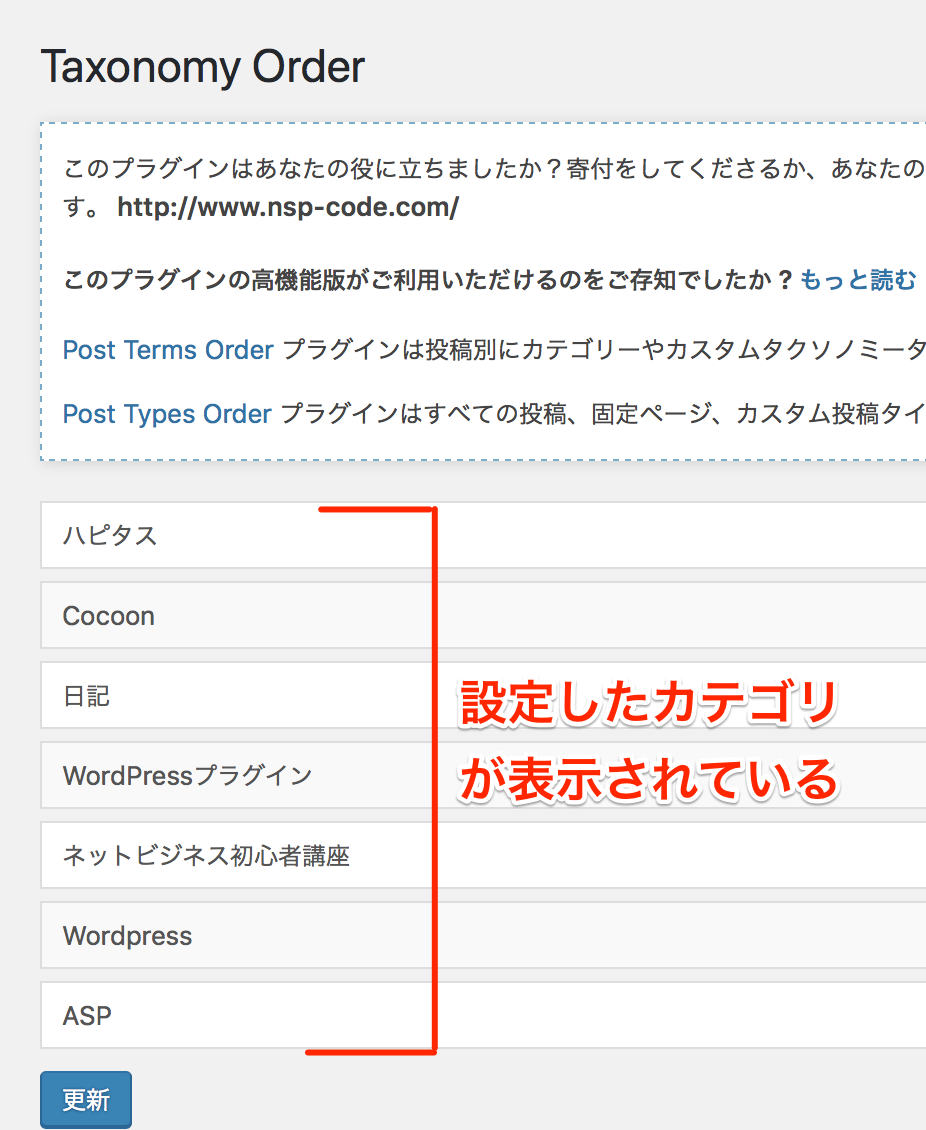
3.移動したいカテゴリーをドラッグ&ドロップで移動させます。
※移動したいカテゴリーを左クリックしたまま、移動したい場所まで持って行き、最後に指を離します。
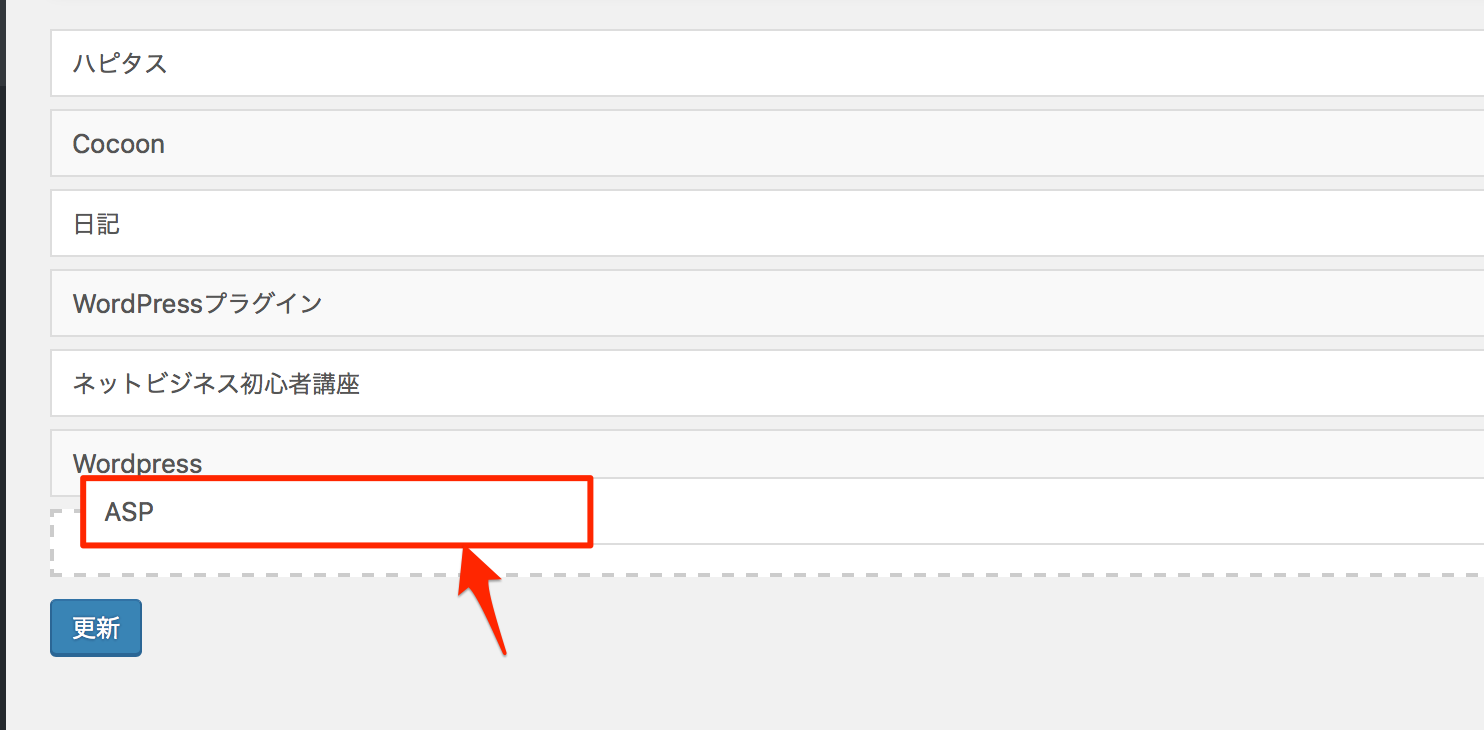
4.カテゴリーの順番が入れ替わったのを確認したら「更新」をクリックします。
※今回は、一番下の「ASP」とその上の「Wordpress」を入れ替えてみました。
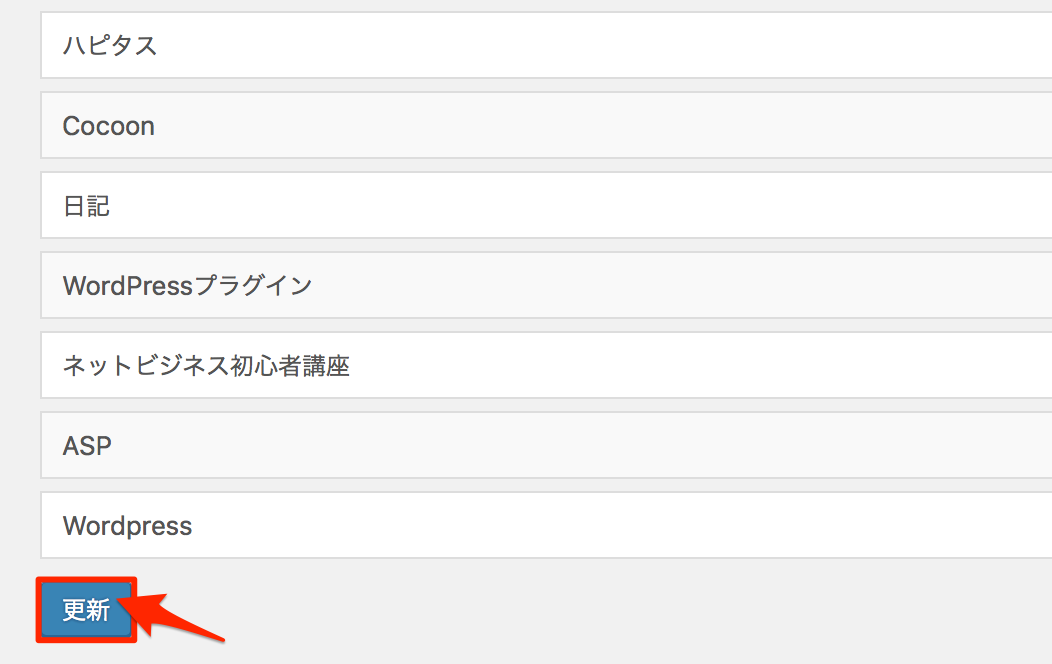
5.実際にブログで表示させてみると…カテゴリーの順番が変わっていますね!
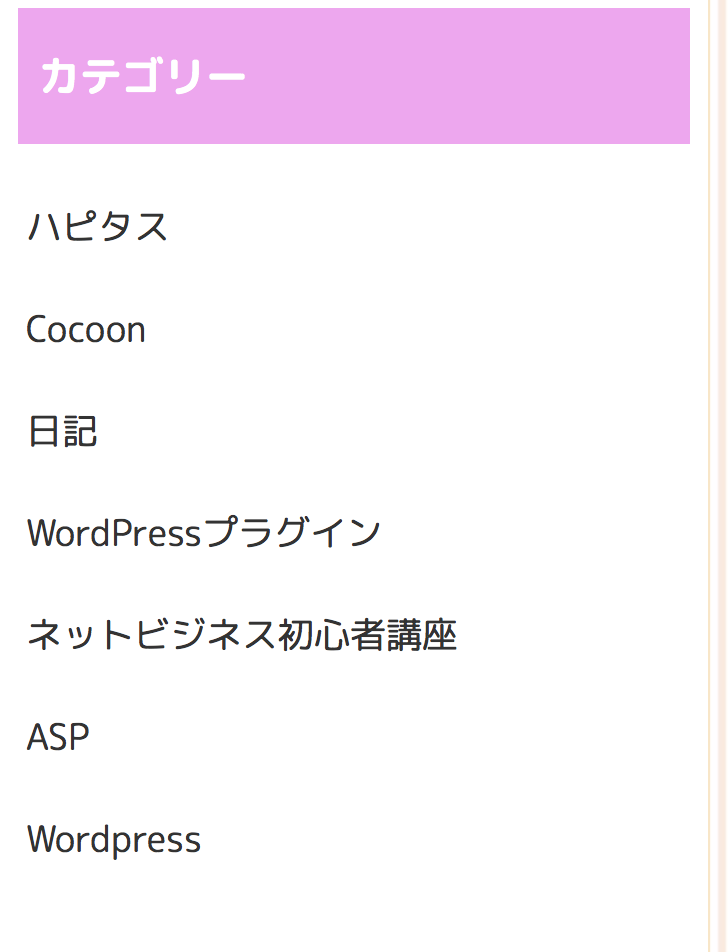
これで、カテゴリーの並べ替えは完了です♪
終わりに
いかがでしたでしょうか?
今回は、ワードプレス(WordPress)ブログのカテゴリーを並べ替えることができるプラグイン、Category Order and Taxonomy Orderのインストール方法から設定方法までを解説しましたが、ご理解頂けたでしょうか。
カテゴリーを上手に利用して、あなたのブログを訪れてくれる読者さんが読みやすいブログを作ってくださいね^^
そうすることで、あなたが書いた記事をより多く読者さんに読んでもらえることにもつながります♪
それでは、今回はこの辺で。
最後までお読みいただきましてありがとうございました<(_ _*)>
PS.このブログに関するご感想・ご質問・
ご要望・あなたが不安に思っている事等々
宜しければメッセージ頂けると嬉しいです(*^ω^*)
もちろん、ただの世間話も大歓迎です!!
メッセージ頂けると泣いて喜びます(´;Д;`)
心を込めて必ず返信させて頂きます(^_−)−☆
みやびにメールしてみる→コチラ



コメント
こんばんは。
ブログランキングからきました。
ブログのカテゴリーを並べ替えることができるプラグインのやり方
図解で解りやすくて参考になります。
ポチっと応援して帰ります。
ゆきぴさん、こんばんは。
コメントありがとうございます^^
私が書いた記事をわかりやすいと言ってもらえて嬉しいです♪
何かお困りなことがありましたら仰ってくださいね!
これからも、分かりやすくお役に立てる記事を書いていけるように努力して行きますので
またみに来てくださいね^^